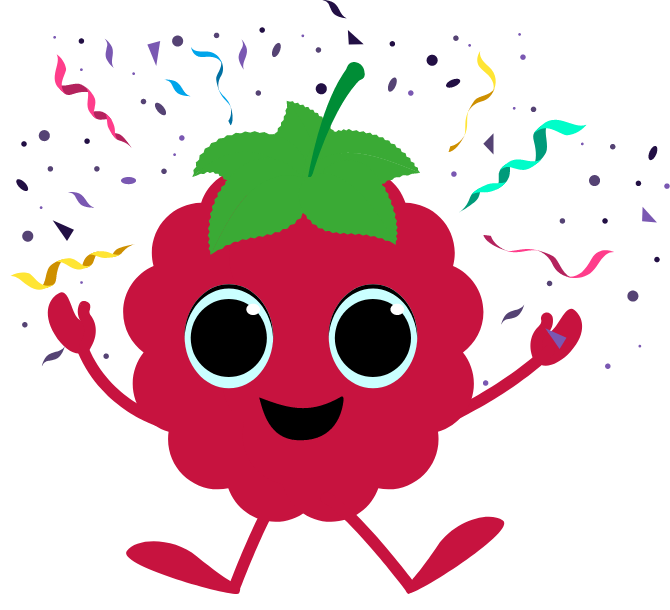הקדמה
שימוש ברכיבי למידה מבוססי וידאו בתהליכי למידה הוכחה במחקרים רבים כמשפרת את תהליך הלמידה.
עם זאת, וידאו הוא פורמט למידה אשר איננו מאפשר ללומדים להיות אקטיביים בתהליך הלמידה – אלמנט אשר הכרחי בתהליך למידה אפקטיבי.
יצירת וידאו אינטראקטיבי ושילובו בתהליך הלמידה מאפשרת למרצים להשתמש בפורמט למידה מתקדם – וידאו – ולשלב בו אינטראקציות מגוונות ככל הנדרש בתהליך הלמידה.
לפני שמתחילים..
- ודאו כי אתם רשומים לקורס שלכם כמורים (בעלי הרשאת עריכה)
- הכינו מראש את הקישור או קובץ הוידאו הנדרש להעלאה לקורס
- מומלץ לתכנן מראש (על גבי נייר / קובץ חיצוני) את האינטראקציות הנדרשות בוידאו שישולב בקורס Time Code + לכל אינטראקציה.
יצירה והגדרות ראשוניות
ליצירת פעילות וידאו אינטראקטיבי בקורס , יש לבצע את השלבים הבאים:
- בסביבת הקורס שלכם עברו למצב עריכה.
- הוסיפו, ביחידת ההוראה המתאימה, פעילות חדשה על ידי לחיצה על "הוסף משאב או פעילות".
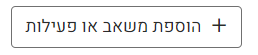
- בחלונית שתפתח – ביחרו פעילות בשם – " H5P תוכן אנטראקטיבי"

- במסך ההגדרות שנפתח, יש להגדיר את ההנחייה ללומדים:
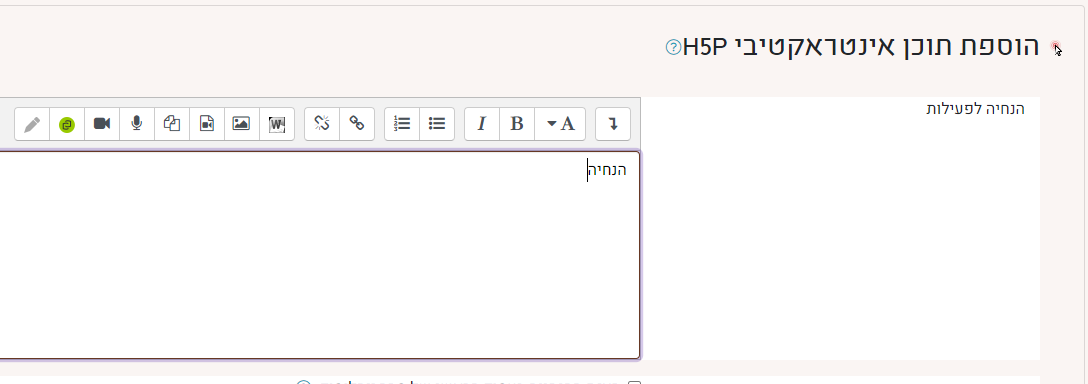
בהמשך אותו עמוד, יופיעו כל סוגי האינטראקציות הקיימות במחולל הH5P.
5. יש לבחור ב"Interactive Video" (הראשון ברשימה)
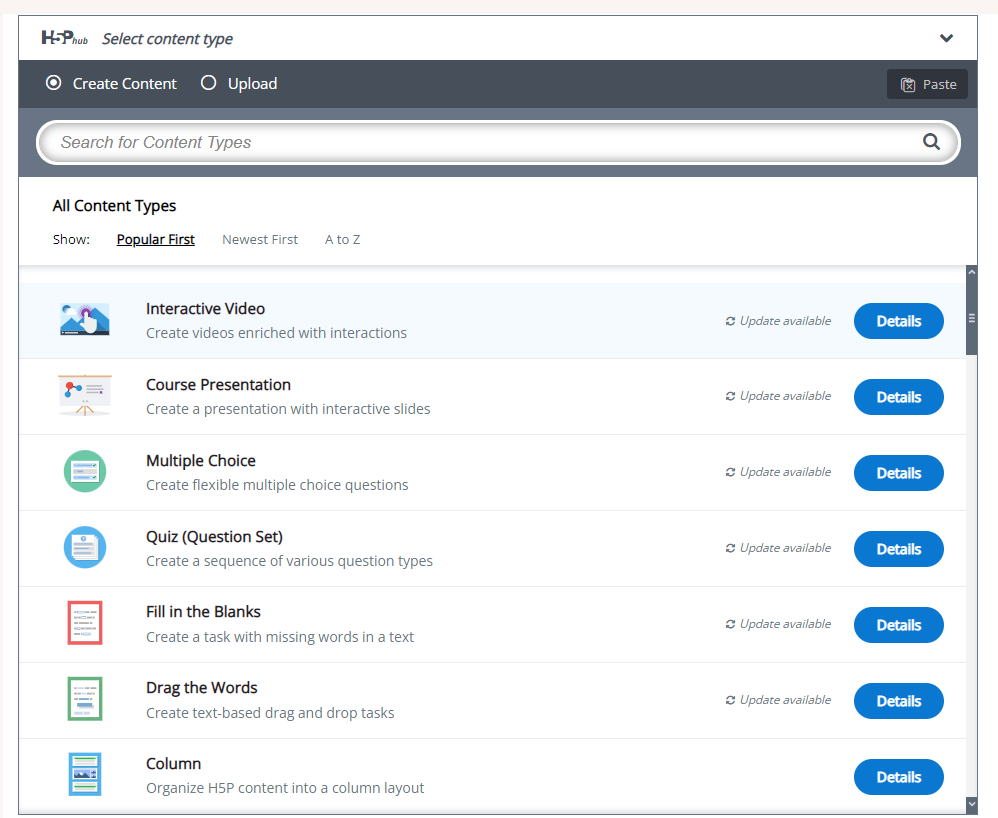
שימו לב – באפשרותכם להמשיך להתאים את הגדרות מאפייני הפעילות בעמוד זה בדומה לכל פעילת אחרת בקורס.
6. הגדירו את שם הוידאו האינטראקטיבי שאנו יוצרים ב-2 מקומות:
Title – אינו מוצג ללומד
בתפריט של Interactive video – מוצג ללומד.
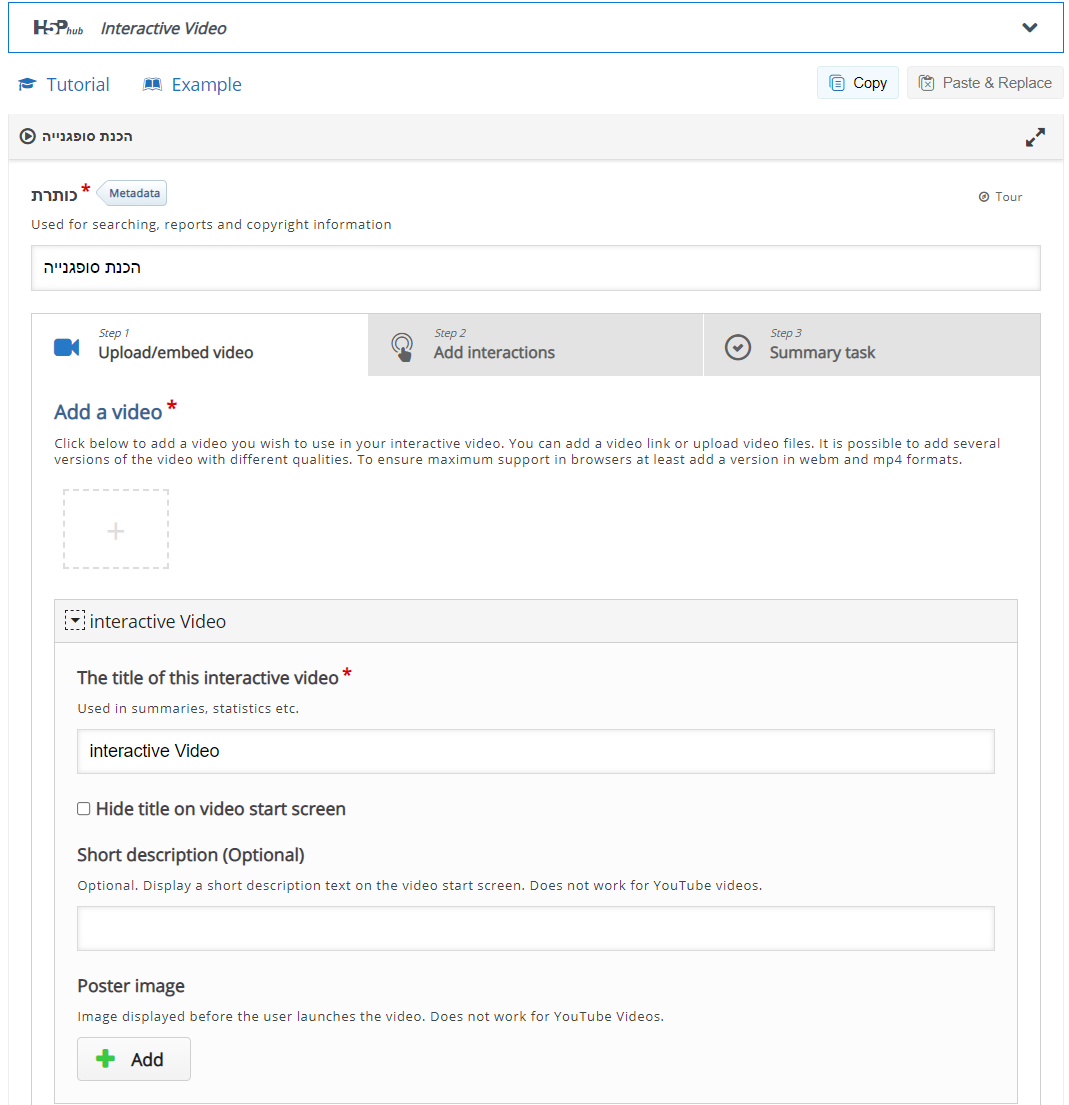
הגדרת וידאו אינטראקטיבי כוללת 3 שלבים עיקריים:
- שלב 1 – קישור או טעינה של קובץ וידאו
- שלב 2 – הגדרת האינטראקציות בוידאו
- שלב 3 – יצירת אינטראקציה מסכמת
להלן פירוט על כל שלב:
שלב 1 – קישור או טעינה של קובץ וידאו
מחולל H5P מאפשר לקשר וידאו מהרשת (Youtube לדוגמא) או לטעון קובץ וידאו מהמחשב האישי שלכם.
קישור וידאו מהרשת:
בחרו והעתיקו את שורת הכתובת של הוידאו הנבחר לשורה המסומנת בצילום, ולחצו Insert.
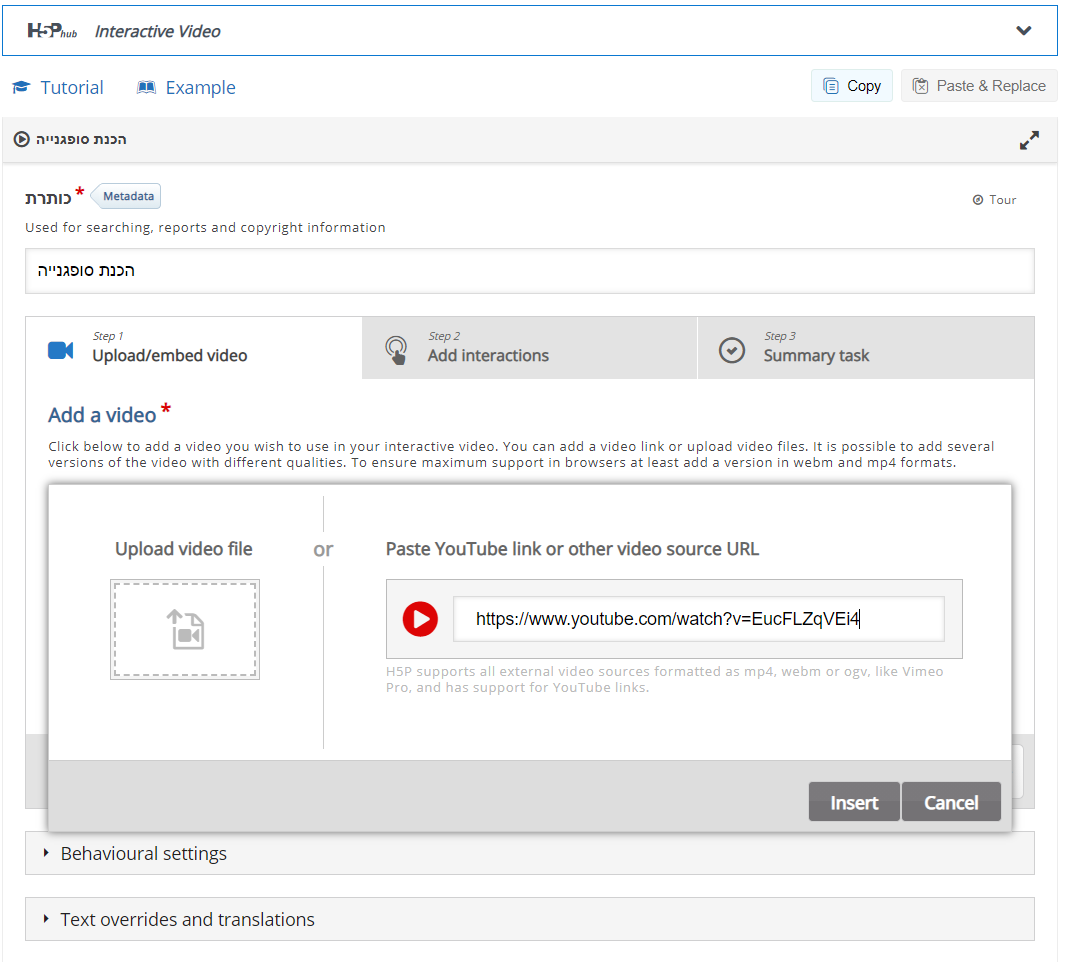
- טעינת קובץ וידאו מהמחשב
לחצו על האייקון המסומן בתמונה,
ביחרו את הקובץ שברצונכם לשלב,
ולחצו על Insert.
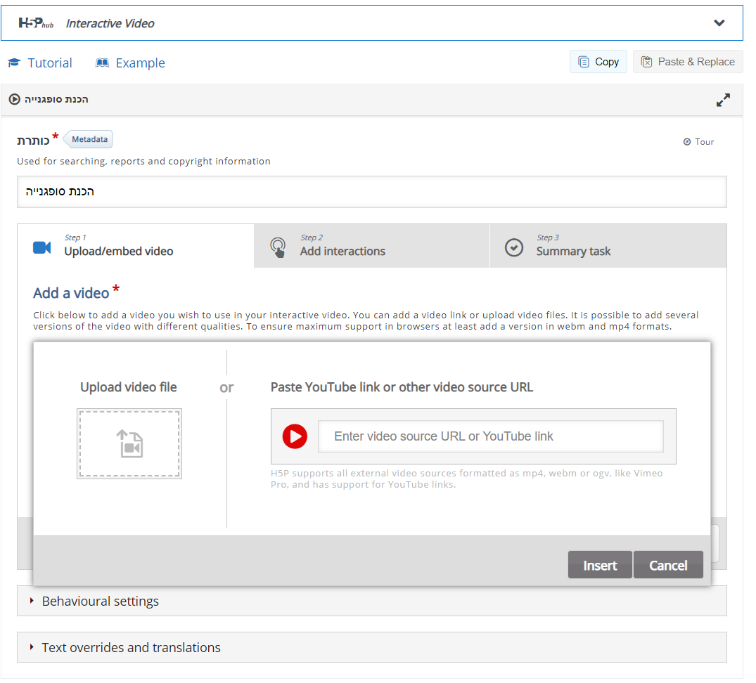
כעת, ניתן לעבור לשלב 2 לאחר לחיצה על next step – add interactions
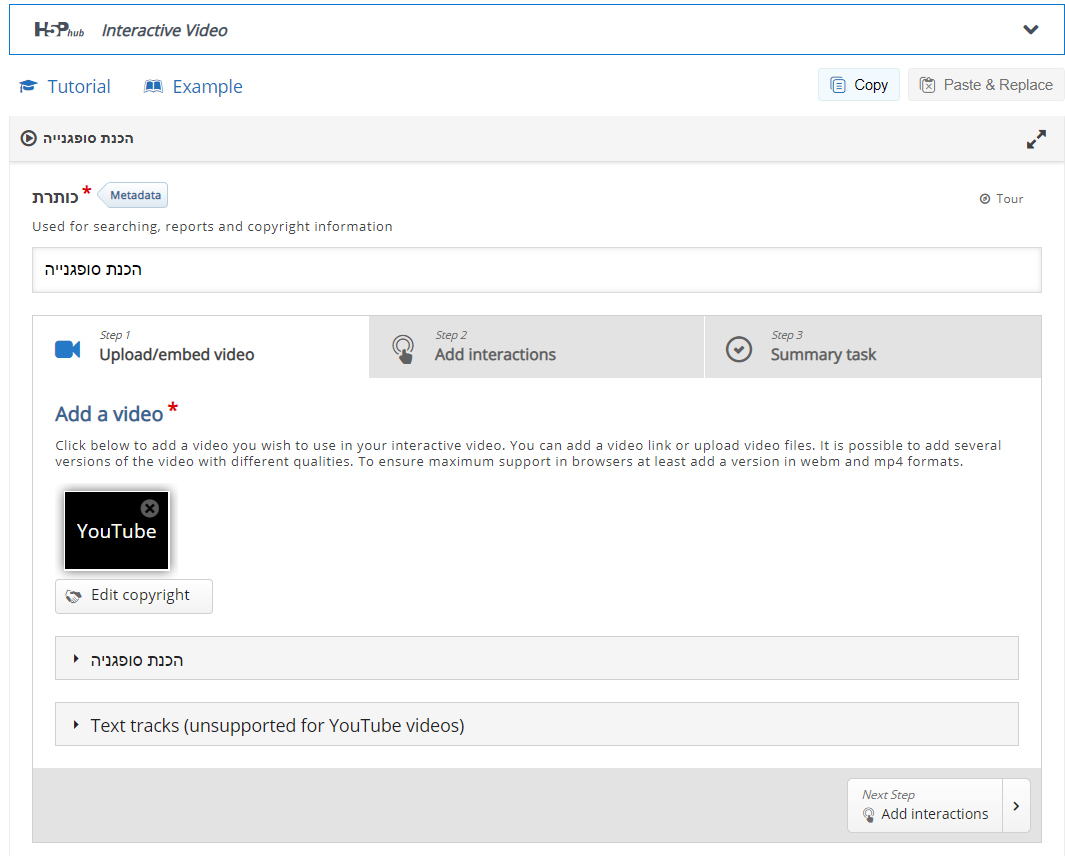
שלב 2 – הגדרת אינטראקציות ללומד
כעת שהסרטון שולב, באפשרותכם לשלב אינטראקציות ללומד.
כל האינטראקציות שעומדות לרשותכם נמצאות בסרגל האינטראקציות בתמונה:
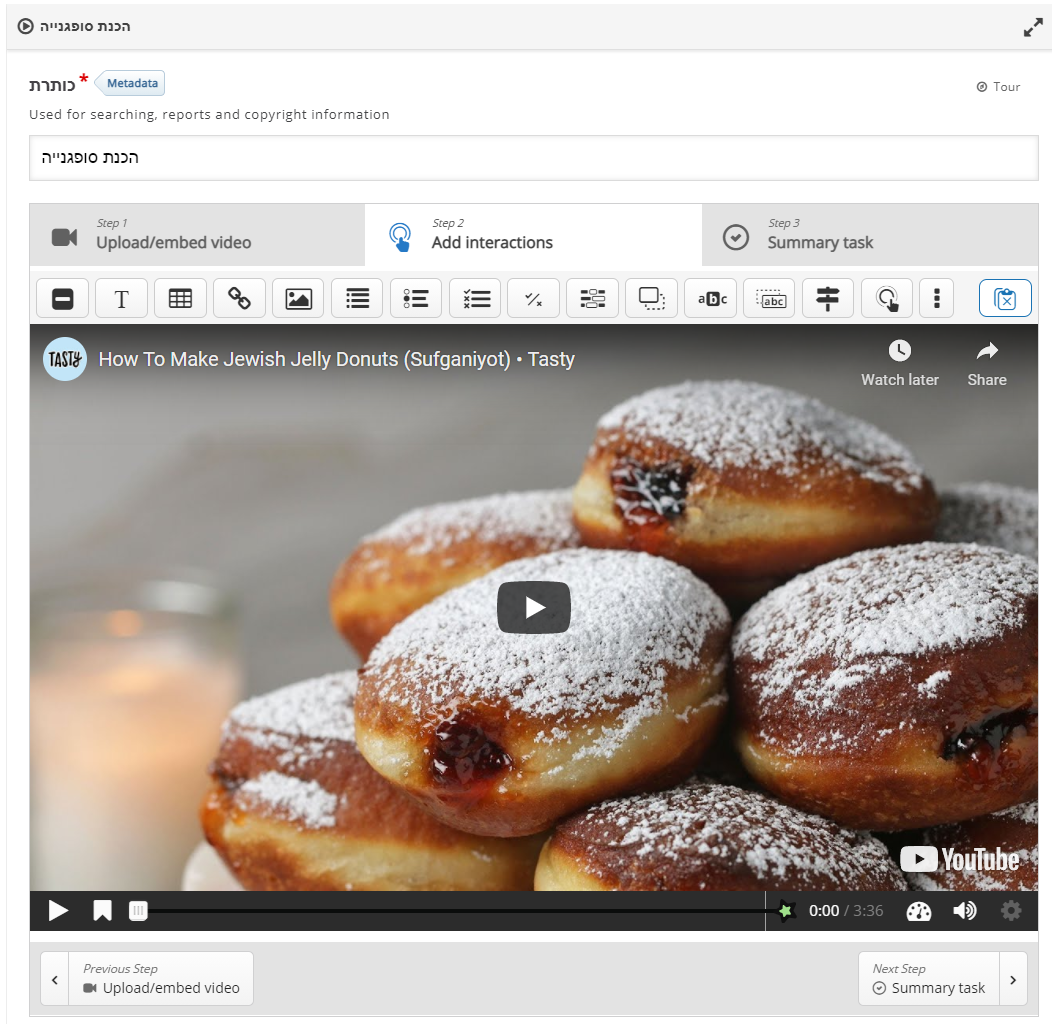
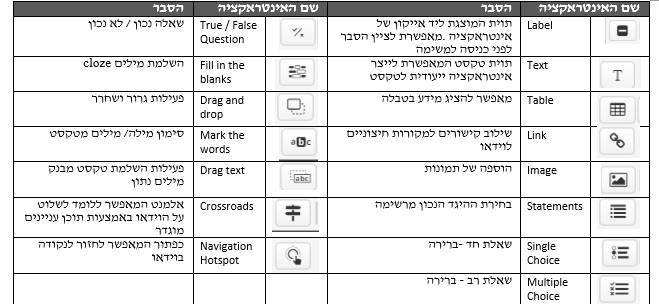
- הפעילו את הסירטון ועיצרו את הסירטון במקום שבו אתם מעוניינים לשלב את האינטראקציה.
- כאשר הגעתם לזמן בסירטון שבו יש לשלב את האינטראקציה, בחרו את האינטראקציה הנדרש באמצעות לחיצה.
הערה: תדריך זה מסביר על אופן הוספת פעילות Single Choice (חד ברירה). הינכם מוזמנים להמשיך ולחקור את יתר האינטראקציות בעצמכם.
בבחירת האינטראקציה Single Choice, יש לשלב את המידע הבא בחלונית שנפתחה
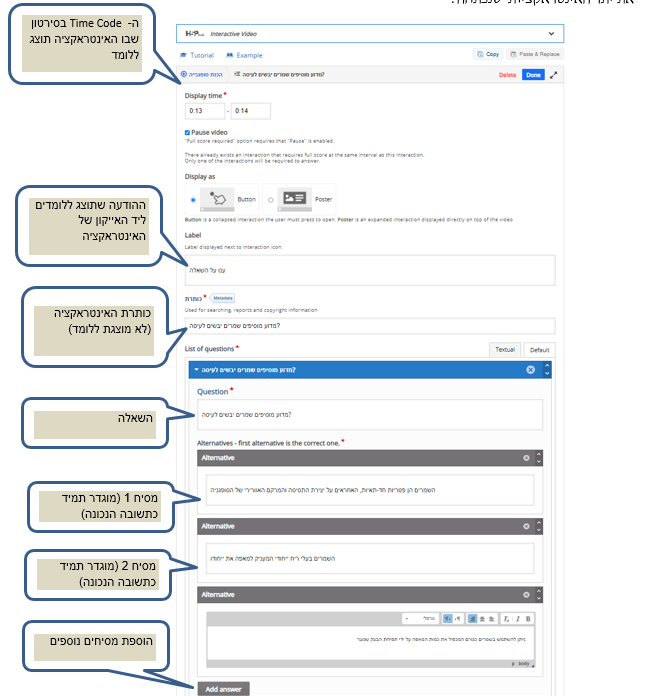
כעת תוכלו להוסיף שאלות נוספות ללומד, אשר יופיעו ברצף, ולהגדיר את המשוב.
לאחר סיום ההגדרות, לחצו על Done:
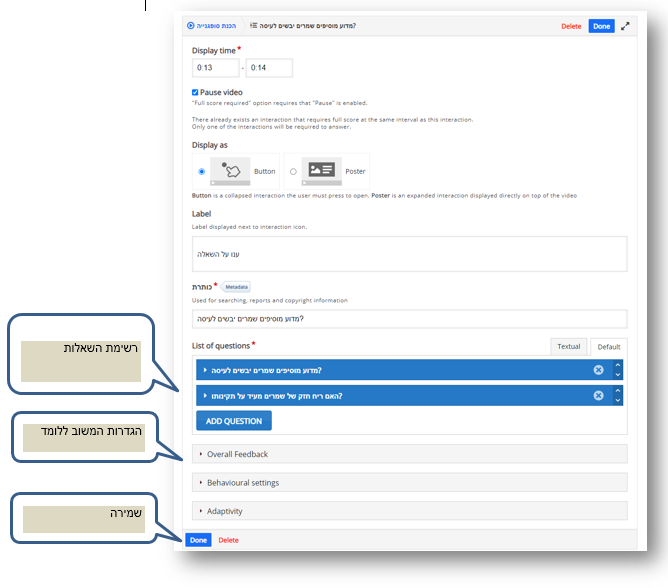
סיימנו לייצר אינטראקציה אחת. כעת תוכלו להמשיך ולייצר אינטראקציות נוספות עם הלומד לאורך הסירטון. עם סיום שילוב כל האינטראקציות הרצויות,
עברו לשלב 3 באמצעות לחיצה על כפתור next step – summary task
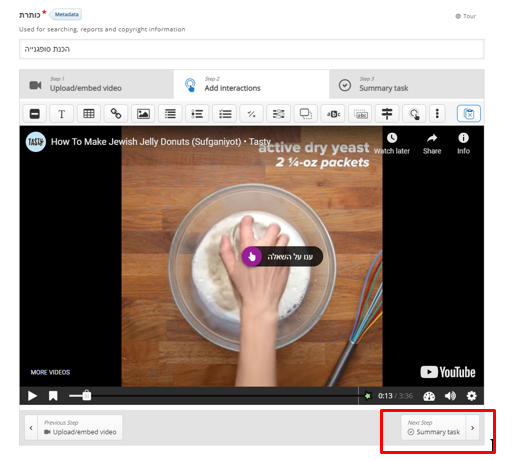
שלב 3 – יצירת אינטראקציה מסכמת
משימת הסיכום היא משימה בה הלומד נדרש לסמן את ההיגד הנכון מרשימת היגדים.
הגדירו עבור המשימה את המאפיינים והפרמטרים הנדרשים:
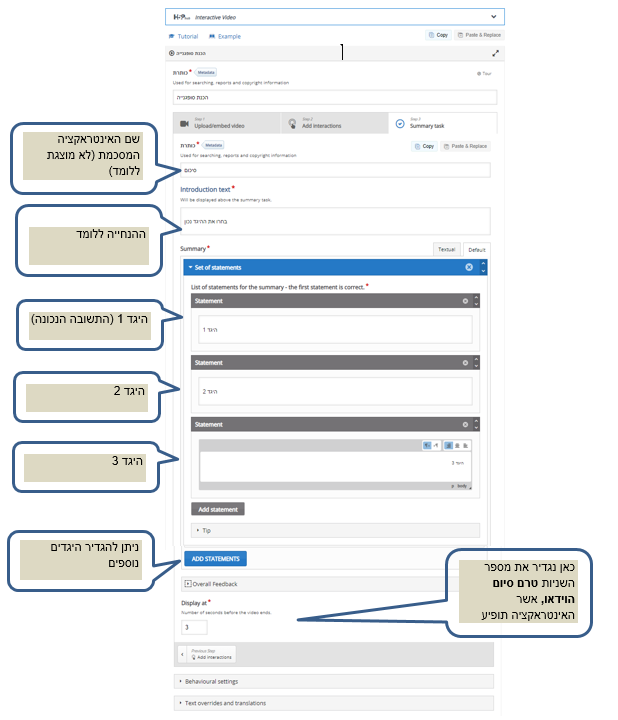
בסיום, יש לזכור לשמור את הפעילות עצמה.